ما ویدیوهای YouTube را به WhatsApp می فرستیم
بسیاری از کاربران دوست دارند ویدیوهای جالبی از یوتیوب ویدیو یوتیوب با دوستان خود به اشتراک بگذارند. این اغلب از طریق شبکه های اجتماعی یا پیامرسان های فوری انجام می شود. بعد، ما به چندین روش در جزئیات نگاه خواهیم کرد، که از طریق آن می توانید هر ویدیویی را در نسخه های مختلف پیام رسان WhatsApp به اشتراک بگذارید.
Vatsap یک برنامه چند منظوره است و همچنین یک نسخه وب دارد، بنابراین ما روش ها را توصیف می کنیم، هر پلت فرم را به صورت جداگانه بررسی می کنیم. همه چیزهایی که باید انجام دهید این است که دستورالعمل ها را دنبال کنید تا هر ویدیویی را به صورت دوستانه خود در WhatsApp بگذارید.
محتوا
به اشتراک گذاری ویدیوهای یوتیوب در برنامه موبایل WhatsApp.
متاسفانه، اگر قبل از وارد شدن به یک گوشی هوشمند، قادر به استفاده از WhatsApp در رایانه یا مرورگر نباشید، نمیتوانید از آن استفاده کنید. بنابراین، بیشتر کاربران تنها به نسخه موبایل محدود می شوند. ارسال ویدیو از یوتیوب به گوشی هوشمند خود، به چند روش ساده کمک خواهد کرد.
روش 1: ارسال لینک
برنامه تلفن همراه یوتیوب دارای یک ویژگی مفید است که به شما امکان می دهد بلافاصله به بسیاری از شبکه های اجتماعی و پیامرسان های فوری ارسال کنید. با تشکر از این، شما می توانید ویدیو را در Vatsap به اشتراک بگذارید، و این به شرح زیر است:
whatsapp را برای آندروید دانلود کنید
دانلود WhatsApp برای آیفون
- راه اندازی یوتیوب و باز کردن ویدئو مورد نظر. روی نماد فلش کلیک کنید تا پنجره اشتراک را باز کنید.
- در لیست، برنامه "WhatsApp" را انتخاب کنید . لطفا توجه داشته باشید که این آیکون ظاهر می شود فقط اگر مسنجر فوری در دستگاه تلفن همراه نصب شده است.
- برنامه به طور خودکار شروع خواهد شد، و شما فقط باید کاربر را به فردی که میخواهید ویدیو ارسال کنید انتخاب کنید.
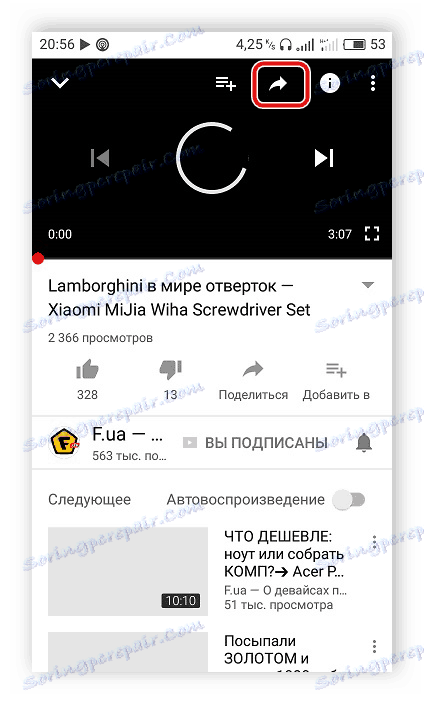
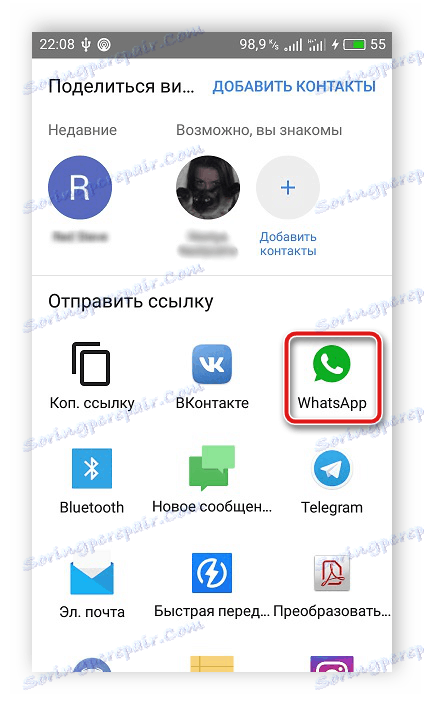
همچنین ببینید: چگونه WhatsApp را بر روی گوشی های هوشمند آندروید و آی فون نصب کنید
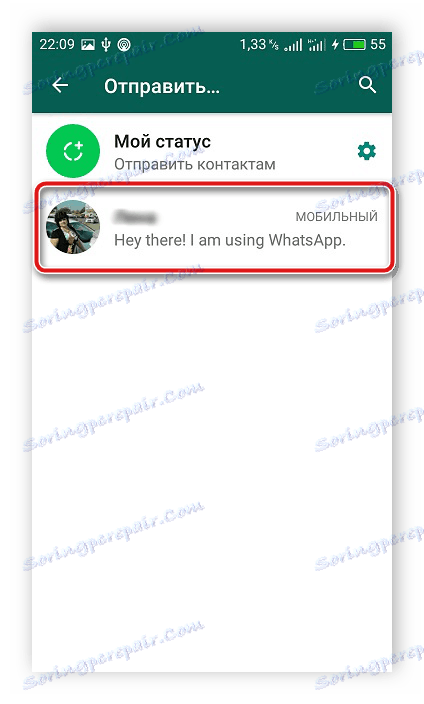
روش 2: کپی لینک
این روش مفید خواهد بود اگر شما نیاز به ارسال چندین لینک به ویدیوهای مختلف از یوتیوب در یک پیام داشته باشید. این به مراحل زیر نیاز دارد:
- برنامه تلفن همراه YouTube را راه اندازی کنید، ویدیو را باز کنید و روی نماد اشتراک گذاری ویدیو کلیک کنید.
- در اینجا "کپی لینک" را انتخاب کنید .
- به برنامه WhatsApp بروید یک کاربر را انتخاب کنید تا با او گپ بزند
- انگشت خود را روی خط ورودی ضربه بزنید و نگه دارید تا ویژگی های اضافی نمایش داده شود. "چسباندن" را انتخاب کنید
- در حال حاضر لینک به ویدیو در خط ظاهر می شود. شما می توانید این مراحل را با اضافه کردن تعداد مورد نیاز از لینک ها تکرار کنید، پس از آن باید روی Submit کلیک کنید.
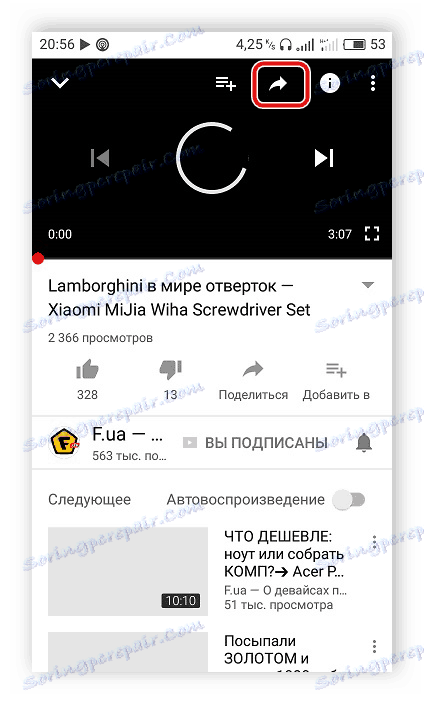
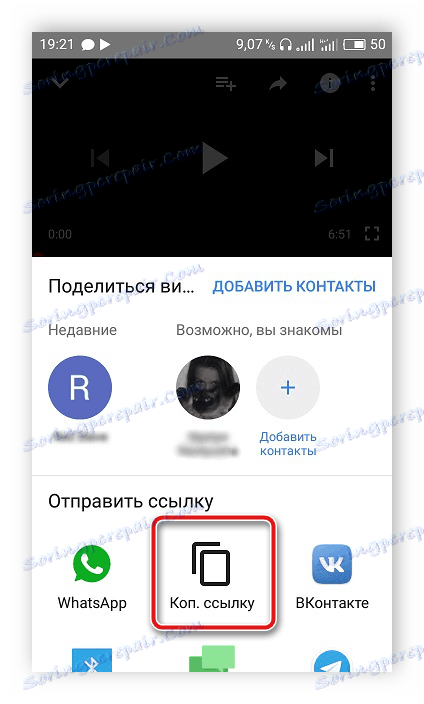
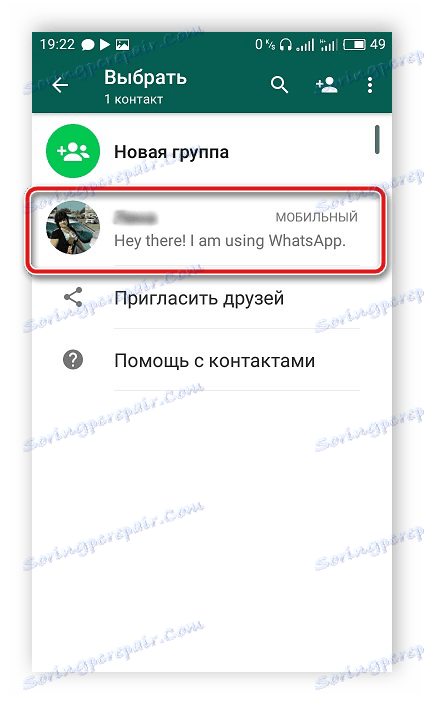
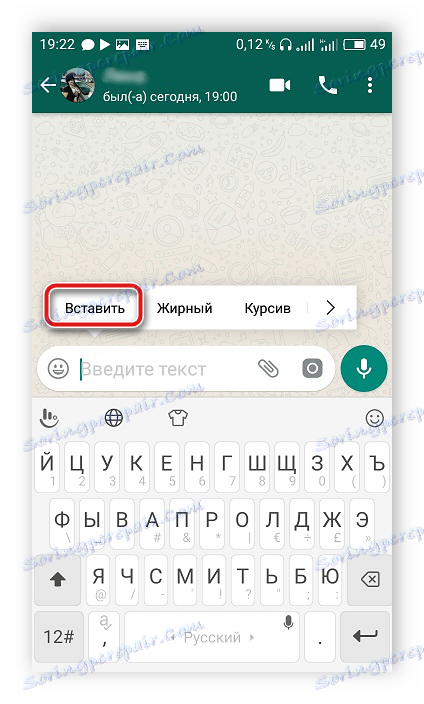
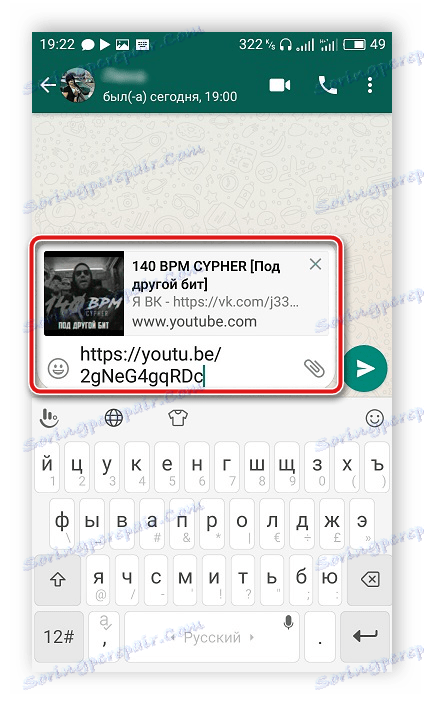
به اشتراک گذاری ویدیوهای یوتیوب در WhatsApp برای ویندوز
درخواست واتساپ برای رایانه اجازه می دهد تا شما را به برقراری ارتباط با دوستان بدون استفاده از تلفن. اگر شما نیاز به ارسال ویدئو از یک کامپیوتر دارید، آن را بسیار آسان برای پیاده سازی. دستورالعمل زیر را دنبال کنید:
- برای مشاهده ویدیو مورد نظر در نسخه کامل سایت یوتیوب بروید. سه گزینه مختلف برای کپی کردن لینک وجود دارد - از نوار آدرس، کپی URL و کپی کردن با مرجع زمانی. راست کلیک بر روی بخش خالی از پخش برای نمایش یک منو با آیتم های کپی.
- راه اندازی برنامه Vatsap و گپ را انتخاب کنید که در آن می خواهید پیوند را به ویدیو بفرستید.
- با فشار دادن کلید Ctrl + V و سپس روی "ارسال" ، لینک را به رشته تایپ بکشید.
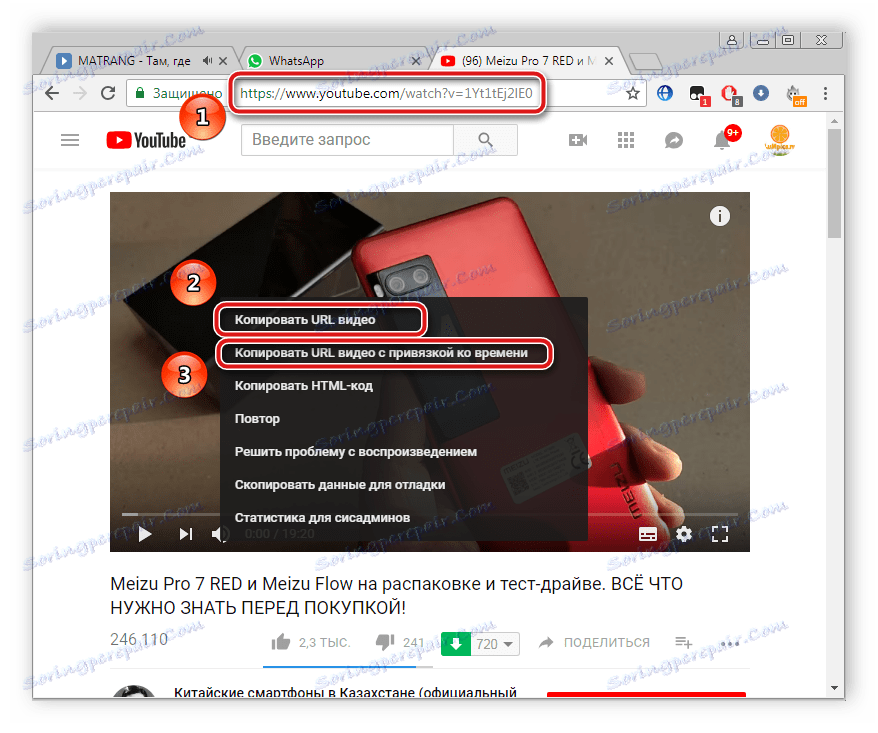
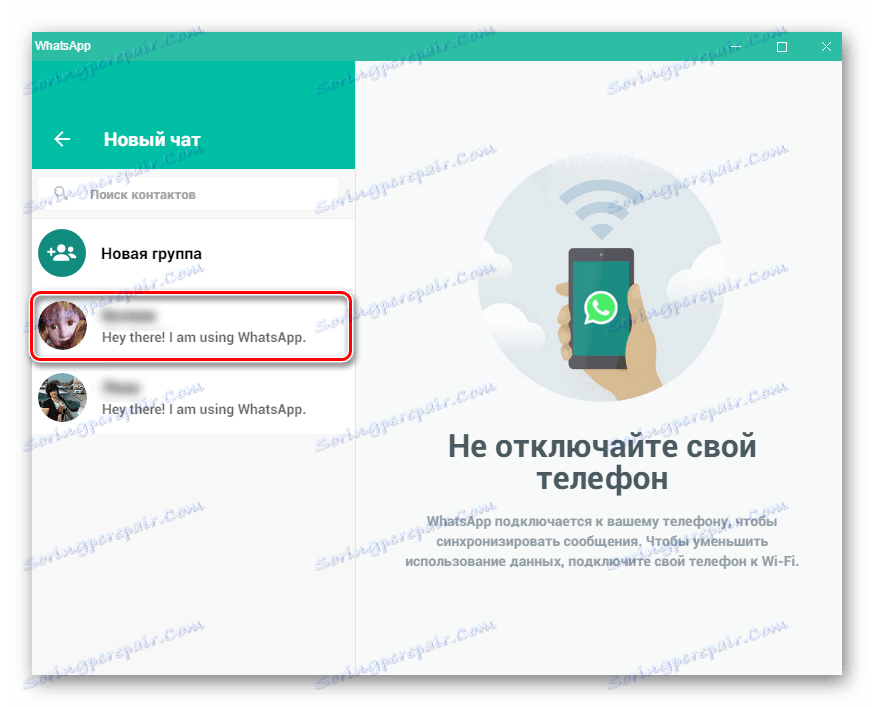
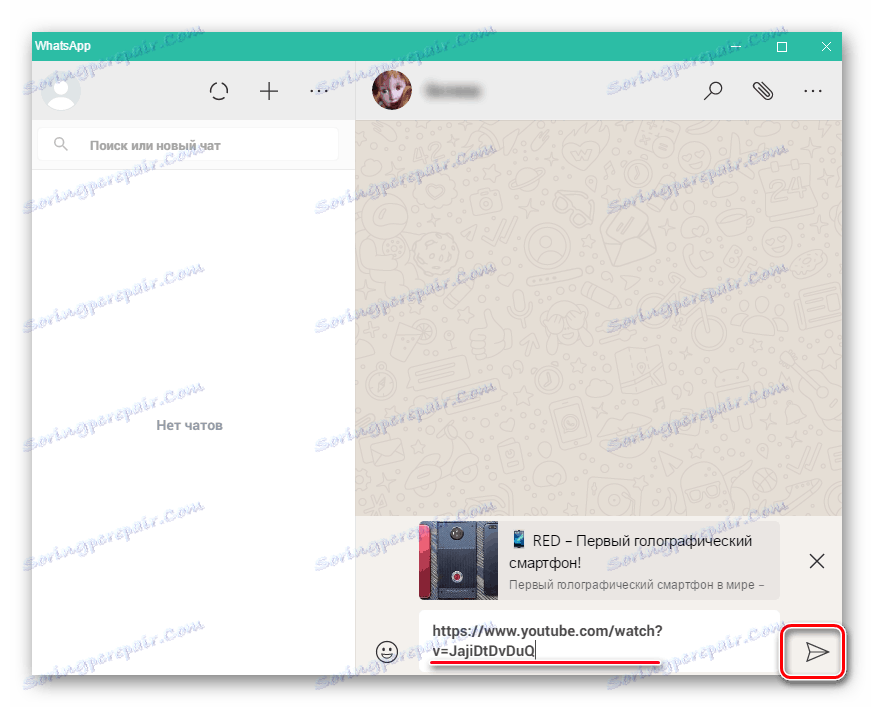
در صورت لزوم، شما می توانید چندین بار در یک بار ارسال کنید، به طور متناوب آنها را کپی کرده و آنها را در یک خط تایپ قرار دهید.
به اشتراک گذاری ویدیوهای یوتیوب در نسخه وب WhatsApp
در مواردی که شما برنامه Vatsap را در رایانه خود ندارید، لازم نیست آن را دانلود کنید تا لینک به ویدیو را به اشتراک بگذارید. این اقدامات را می توان در نسخه وب پیام رسان انجام داد و این به شرح زیر است:
برو به صفحه اصلی نسخه وب WhatsApp
- ویدیو مورد نظر را در نسخه کامل سایت YouTube باز کنید و لینک آن را کپی کنید.
- به صفحه اصلی نسخه وب WhatsApp بروید و با استفاده از گوشی هوشمند یا رایانه لوحی خود وارد سیستم شوید. برای انجام این کار، به سادگی دستورالعمل های نشان داده شده روی صفحه را دنبال کنید.
- بعد پنجره ای تقریبا یکسان با برنامه کامپیوتری نمایش داده می شود. در اینجا چت مورد نظر را با کلیک کردن بر روی نماد کاربر انتخاب کنید.
- لینک را در خط ورودی با استفاده از کلید Ctrl + V وارد کنید و یک پیام را برای کاربر ارسال کنید.
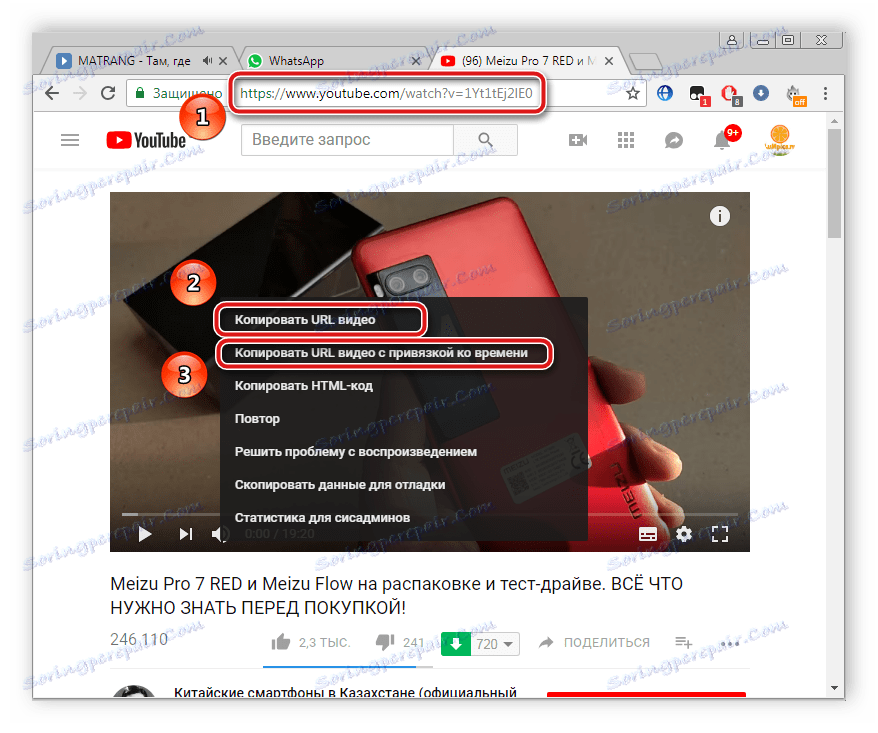
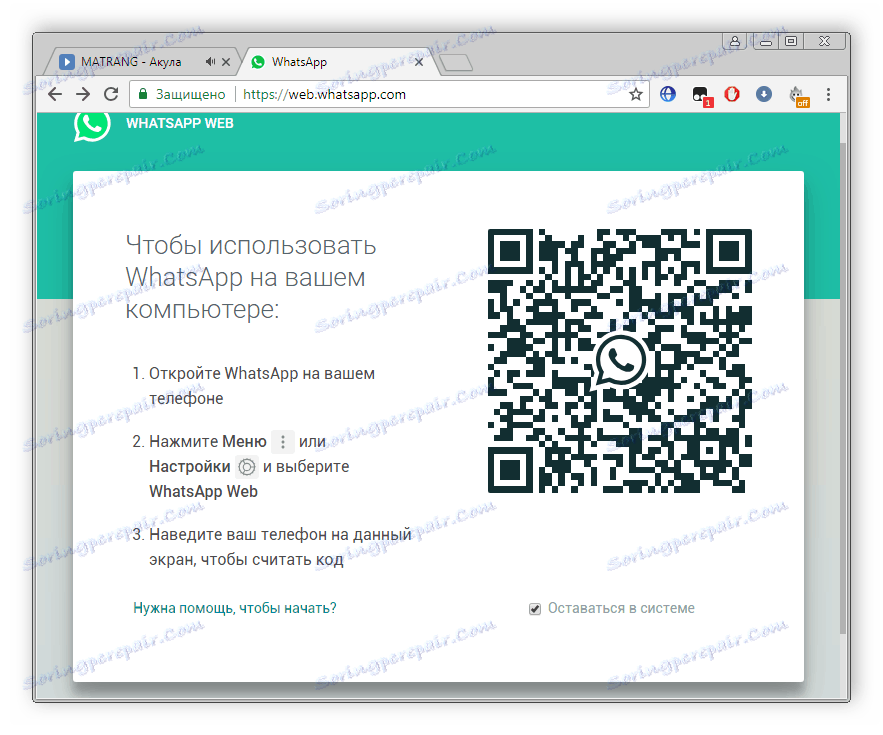
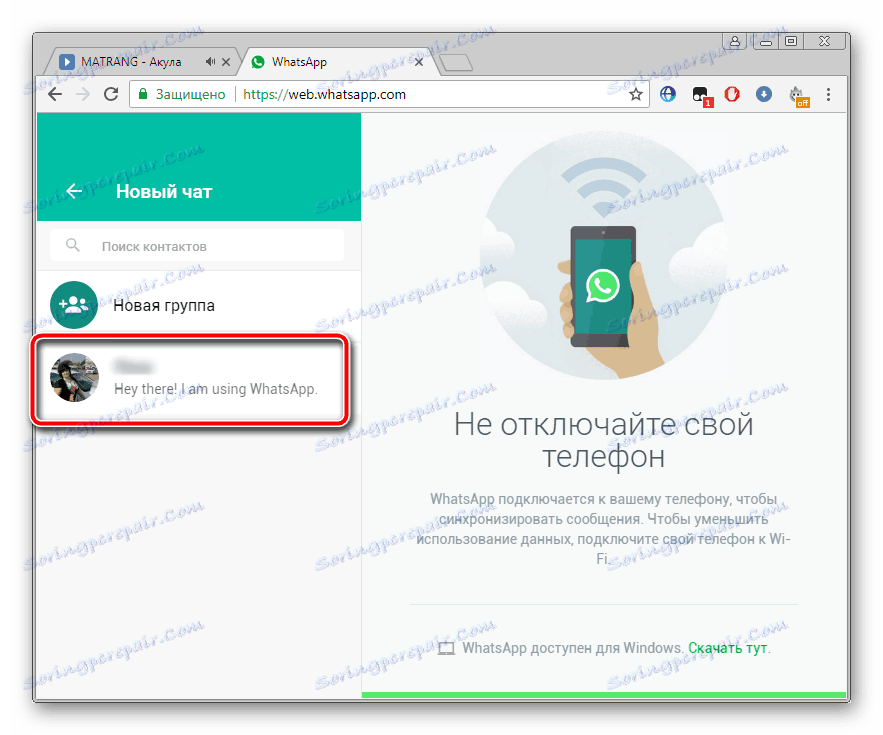
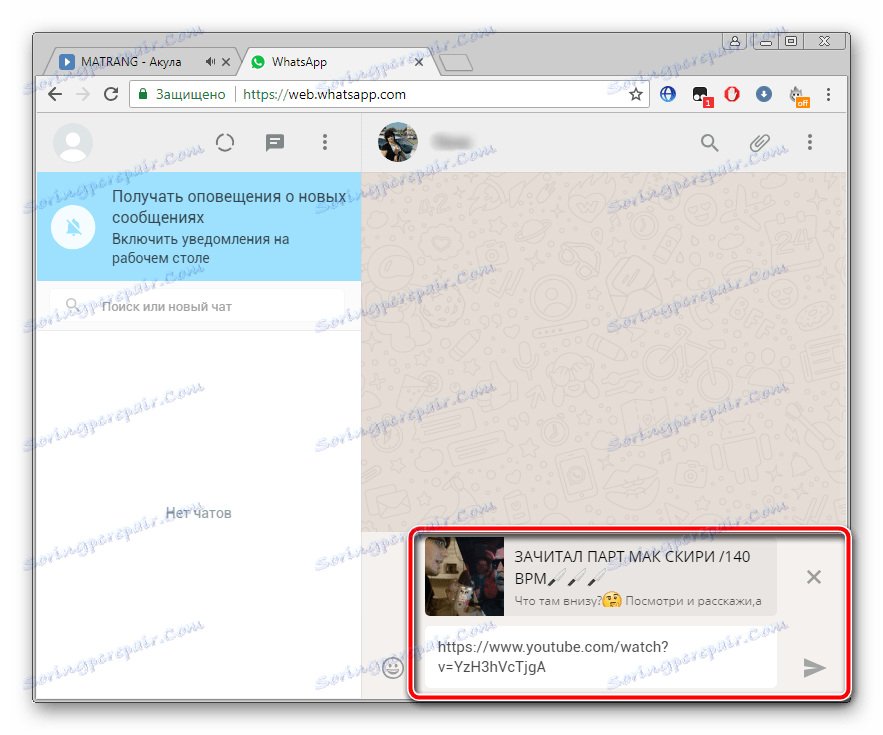
ما سعی کردیم در فرایند ارسال ویدئو از یوتیوب در نسخه های مختلف پیام رسان WhatsApp به طور دقیق توضیح دهیم. همانطور که می بینید، این بسیار آسان است و حتی برای یک کاربر بی تجربه این کار را انجام می دهد؛ فقط باید دستورالعمل بالا را دنبال کنید.
همچنین ببینید: نحوه ثبت نام در واتساپ اپدیت آندروید-اسمارتفون، آی فون و کامپیوتر
